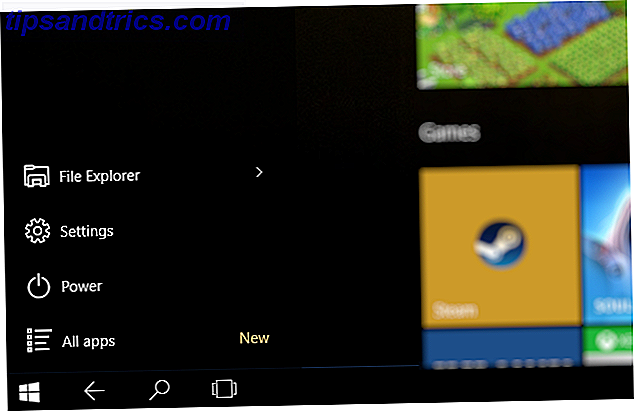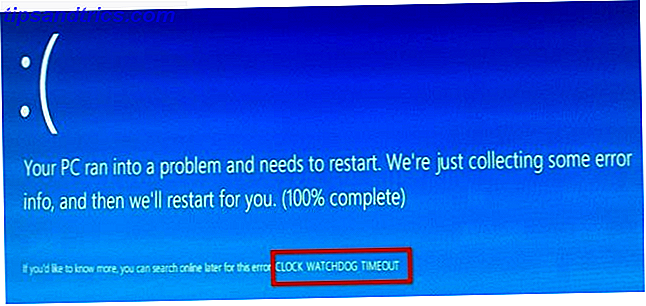Smartphones tillåter oss inte bara att komma åt internet där vi än går. De kan också ta med internet till våra andra enheter. Medan tethering planer var en gång dyrt har uppkomsten av snabb mobilt internet sett priserna sjunkit och datahastigheten ökar.
Det är nu möjligt att arbeta från ganska mycket var som helst Fjärrarbetarens MacBook Survival Guide Fjärrarbetarens MacBook Survival Guide Du kan inte tänka dig att göra ditt jobb utan din Mac, men kanske kör du inte riktigt på maximal effektivitet. Läs mer, på vilken enhet som helst, förutsatt att du har en mobilanslutning. Idag ser vi hur du delar din internetanslutning från din iPhone till andra enheter via Wi-Fi, Bluetooth och bra gammal USB.
Vad är en mobil hotspot?
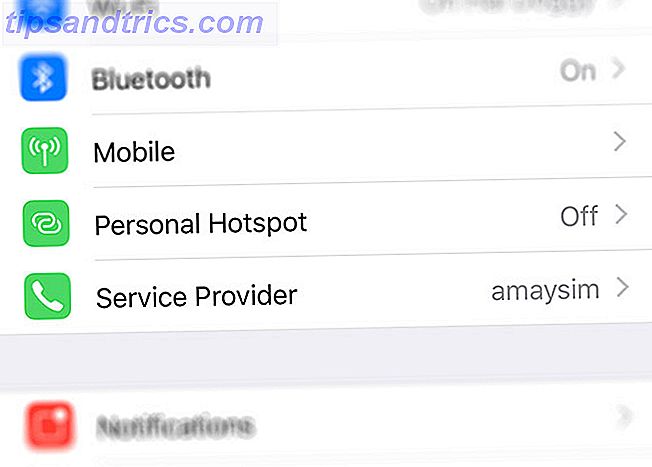
En mobil hotspot är ett sätt att dela din smartphones internetanslutning med andra enheter. Termen "hotspot" avser i allmänhet Wi-Fi-anslutningar, men i den här artikeln avses även Bluetooth och USB-anslutning.
Apples iPhone hänvisar till den här funktionen som en personlig hotspot, ett alternativ som du hittar under inställningsappen .
Så här aktiverar du mobil hotspot på en iPhone
Gå till Inställningar> Personlig Hotspot och vrid växeln till På- läge för att aktivera hotspot. Det här kan du inte hitta på menyn Inställningar, i så fall måste du dubbelkontrollera din plan eller kontakta din operatör.

Det kan hända att du väljer ett alternativ för inställning av personlig hotspot som försöker aktivera funktionen, men din operatör måste ofta ingripa. Eller det kan hända att du kan aktivera hotspot men inga enheter kommer att anslutas när du försöker (eller din iPhone är frånvarande i listan över nätverk).

Tyvärr finns det ofta problem med att använda din iPhone som en hotspot-tethering i IOS 11: Åtgärda dina iPhone hotspotproblem Tethering i IOS 11: Fastställa dina iPhone Hotspot-problem Personlig hotspot fungerar inte? Så här löser du dina tetheringproblem. Läs mer . På grund av erfarenheten hade jag problem på grund av att min operatör inaktiverade en tjänst på mitt konto, ett problem som tog veckor att försöka fixa. Om du är osäker, skyll din operatör.
Så här ansluter du till en iPhone Hotspot
Så här ansluter du till en iPhone-hotspot via Wi-Fi:
- Gå till Inställningar> Personlig Hotspot på din iPhone.
- På din bärbara dator eller annan mobil enhet, hitta din iPhone i listan över tillgängliga nätverk och välj det.
- Ange lösenordet som visas på din iPhone-skärm under Personal Hotspot och anslut.
- När du har anslutit ser du ett blått band längst upp på skärmen. Tryck på den för att snabbt växla mellan din hotspot.
För att ansluta till en iPhone-hotspot via Bluetooth:
- Aktivera personlig hotspot under Apples inställningsapp .
- Gå till Inställningar> Bluetooth och kontrollera att Bluetooth är aktiverat, och du kan upptäckas.
- På din bärbara dator eller annan mobil enhet försöker du para med din iPhone genom att söka efter tillgängliga Bluetooth-enheter.
- När du är parad, gå till datorns nätverksinställningar där du ska hitta din iPhone listad som ett nätverksgränssnitt.
- Om du antar att detta är din enda aktiva anslutning, ska datorn automatiskt anslutas.
Att ansluta till en iPhone-hotspot via USB (endast bärbara datorer och datorer):
- Aktivera personlig hotspot under Inställningar .
- Anslut din iPhone till din dator med hjälp av en blixtkabel.
- På din dator, gå till dina nätverksinställningar där du ska hitta din iPhone listad som ett USB-nätverksgränssnitt (Windows-maskiner kan installera drivrutiner först).
- Om du antar att detta är din enda aktuella aktiva anslutning, ska datorn automatiskt anslutas.
Wi-Fi är i allmänhet det enklaste sättet att ansluta, medan USB-anslutningen är den mest tillförlitliga. Jag har aldrig lyckats få min iPhone och MacBook Pro att dela en anslutning via Bluetooth (troligen på grund av ett tvivelaktigt Bluetooth-kort).
Om du bestämmer dig för att gå via USB-rutan, laddar din dator också din iPhone (något att komma ihåg om du arbetar med laptop-batteri). Att dela en internetanslutning via Wi-Fi kommer att tömma din iPhones batteri avsevärt. Batterihandboken för Big iPhone Big iPhone Battery Guide Alla bekymrar sig för sina smartphone-batterier, så låt oss skingra några myter och avgöra några poäng. Läs mer . Ju fler enheter du delar med, desto mer kraft kommer du att använda.
Hur mycket data använder en hotspot?
Hur mycket data du använder medan du är bunden beror verkligen på hur medvetet du är av din användning. Bakgrundsuppdateringar och säkerhetskopior kan verkligen suga upp mycket data, så det lönar sig att veta hur törstig din datorbelastning är för att förhindra stora nedladdningar eller uppladdningar.
Om du regelbundet litar på din iPhone mobil hotspot kanske du vill begränsa vilka appar som kan komma åt internet. Du kan göra det manuellt med en brandväggsapp, men det är mycket lättare att använda Trip Mode ($ 7, 99) istället:

Trip Mode är ett litet verktyg som är speciellt utformat för att spara dina data när du använder mobila hotspots. Appen upptäcker när du använder en hotspot och förnekar anslutning till appar som inte finns på din vitlista.
Detta gör att du kan arbeta med appar som Safari och Slack, medan du avaktiverar bakgrundssystemuppdateringar, iCloud-säkerhetskopior, torrentklienter och molndriftstjänster. Du kan även skapa profiler med olika regler för olika anslutningar och växla mellan dem på flyg.
Det är lite av ett dold produktivitetsverktyg också, eftersom det kan begränsa det som kan komma åt internet kan ta bort distraktioner också.
Är det säkert att använda en personlig hotspot?
Om du delar din internetanslutning via Wi-Fi offentligt kan du vara orolig över säkerheten.
Det viktigaste att komma ihåg är att du inte delar tillgång till din iPhones data. Din enhet fungerar som en genomgång för tillgång till det bredare internet. Dina personuppgifter är inte tillgängliga även om du ger någon annan lösenordet för din hotspot.

Du kan alltid se hur många enheter som för tillfället är anslutna genom att titta på din iPhone. Om du delar din anslutning visas en blå stapel längst upp på skärmen som meddelar dig. Du kan starta alla och ändra lösenordet genom att stänga av ditt hotspot under Inställningar> Personlig hotspot .
Tänk på att alla som har tillgång till din hotspot kan använda dina data, så det kan vara värt att fråga dem att inte ladda ner stora filer eller strömma video. Du kan ändra namnet på din hotspot genom att ändra namnet på enheten under Inställningar> Allmänt> Om> Namn .
Få tillgång till internet var som helst med din iPhone
Möjligheten att ta din bärbara dator eller surfplatta någonstans och ansluta till Internet via din smartphone är befriande. Snabbare cellulära anslutningar förändrar hur vi jobbar, reser och spelar. 5G internet kommer bara att driva detta vidare.
För att spara på mobila data, bör du överväga att leta efter gratis Wi-Fi Hur hittar man helt gratis obegränsad Internet-åtkomst nästan överallt Hur hittar man helt gratis obegränsad internetåtkomst nästan överallt Vi gillar alla en freebie nu och igen. Gratis WiFi är toppen av de flesta listor när vi reser. Ställ ut med dessa verktyg och tips för att hitta gratis WiFi-hotspots runt om i världen. Läs mer när det är möjligt istället för att använda din iPhone-hotspot.